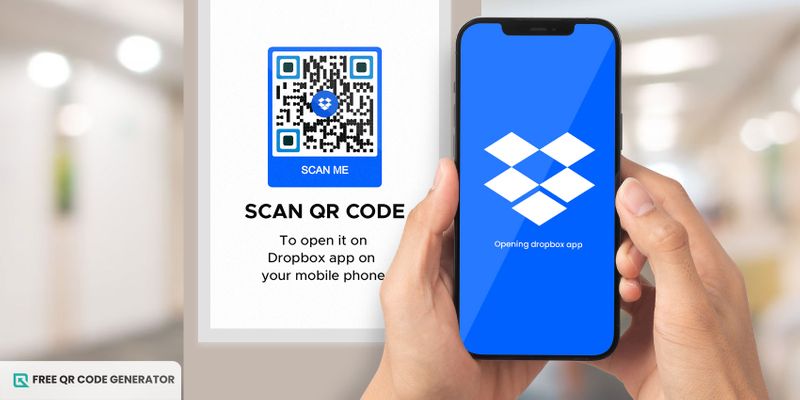7 nemme måder at oprette en Dropbox QR-kode
Nedenfor er de syv forskellige måder at lave en Dropbox QR-kode på:
Ved hjælp af den indbyggede delingsfunktion efter Dropbox-login.
Det er en ligetil proces at oprette en konto.Generer en gratis QR-kodesom kan tilgås fra dens platform. Denne enkle metode kræver minimal indsats, hvilket gør den til et populært valg for de fleste brugere. Sådan kan du begynde at oprette en:
- Start med Dropbox-login.
- Naviger til den fil eller mappe, du ønsker at dele.
- Klik på "Fortsæt" for at fortsætte.Del
knap.
- I delingsindstillingerne skal du lede efter "Del dette dokument".Opret et linkKnap og generer linket.
- Kopier og indsæt det genererede link i din valgte browser.gratis QR-kodegeneratorDropbox kan ikke generere QR-koder direkte, så du skal bruge et eksternt værktøj til upload af Dropbox QR-koder.
- Tilpas din QR-kode, hvis det er nødvendigt, og gem den.
Brug af QR-kodegeneratorer online
Gratis QR-kodeplatforme online er et fremragende valg til hurtigt at oprette en Dropbox QR-kode. Her er hvordan du bruger en:
- Få DropBox's delbare link.
- Besøg en velrenommeret QR-kodegenerator hjemmeside.
- Indsæt Dropbox-linket i URL-området, som generatoren giver.
- Tilpas QR-kode(e.g., logo, design, farve, osv.) der passer til dit brand. Nogle hjemmesider tilbyder ofte ekstra funktioner som designet analytics og tilpasning, som kan bruges til at spore QR-kodens ydeevne.
- Download QR-koden i det krævede format (f.eks. SVG, JPEG osv.)
Ved hjælp af mobile apps
At oprette en Dropbox QR-kode med mobilapps er et populært valg i dag, og her er hvordan du gør det hurtigt:
- Download en QR-kodegenerator applikation på din smartphone.
- Åbn appen og vælg muligheden for at oprette en QR-kode.
- Vælg det rigtige svar.URL til QR-kodemulighed og indsæt dit Dropbox-link.
- Tilpas QR-koden som ønsket, hvis appen tillader det.
- Gem QR-koden på din enhed eller del den direkte på Dropbox fra appen.
Genererer QR-kode gennem Google Chrome
For dem, der ikke er klar over det, tilbyder Google Chrome også en måde at generere en QR-kode på. Denne gratis QR-kode maker mulighed er problemfri, da den ikke kræver anden software.
- Åbn Google Chrome på din Android eller computer.
- Gå til Dropbox-fil- eller -mappe-linket.
- I adresseafsnittet til højre skal du klikke på URL'en og vælge "Kopier".Opret QR-kode til denne side.”
- Download QR-koden, der vises på skærmen.
Ved hjælp af betalt QR-kode-software
Betalt QR-kodesoftware giver forbedrede funktionaliteter for virksomheder eller markedsførere, der har brug for mere kraftfulde funktioner.
Det inkluderer funktioner som tracking, der giver dig mulighed for at registrere, hvor ofte og hvor dine e-mails bliver åbnet.personlig QR-kodeBliver scannet.
- Åbn din betalte QR-kode-software.
- Kopier dit Dropbox-delingslink og indsæt linket på hjemmesiden.
- Tilpas din QR-kode med højtopløselige downloads, analyser, sporing og dynamiske linkmuligheder.
- Generer, upload og gem QR-koden.
Oprettelse af QR-kode via Microsoft Office
Dem, der ofte bruger Microsoft Office, kan direkte integrere en Dropbox QR-kode i dokumenterne. Dette vil hjælpe dem med hurtigt at dele dokumenterne eller præsentationerne med yderligere ressourcer via Dropbox.
- Opret et Dropbox-link til din fil eller mappe.
- Åbn dit Microsoft Office-dokument (PDF, Word, PowerPoint osv.)
- Gå til fanen Indsæt og vælg QR-kode fra mulighederne. Hvis denne funktion ikke er tilgængelig, skal du aktivere den.
- Indsæt dit Dropbox-link og opret QR-koden.
- Placer QR-koden i dit dokument som påkrævet.
Oprettelse af QR-kode gennem Adobe Acrobat.
Hvis du arbejder regelmæssigt med PDF-filer, kan du bruge Adobe Acrobat til at redigere, konvertere og organisere dine dokumenter.Adobe Acrobat er en softwareapplikation, der primært bruges til at oprette, redigere, underskrive og dele PDF-dokumenter.At oprette en QR-kode til at integrere i din Dropbox. Dette vil gøre din PDF mere interaktiv, og modtagere kan nemt få adgang til yderligere filer ved at scanne QR-koden.
- Generer dit Dropbox-link.
- Åbn din PDF i Adobe Acrobat.
- Gå til "Indstillinger" for at ændre dine præferencer.værktøjerVælg "Godkend" for at fortsætte.rigtig medieVælg derefter "Indstillinger" fra rullemenuen.QR-kode.”
- Indsæt dit Dropbox-link og tilpas din QR-kode.
- Gem PDF'en med den indlejrede QR-kode.
Hvor kan man bruge en Dropbox QR-kode?
Når du opretter en Dropbox QR-kode, kan den bruges på tværs af forskellige platforme og brancher. Her er nogle nøgleområder, hvor disse koder kan være særligt effektive:
Integrer dine QR-koder på hjemmesider, e-mails og trykte materialer.e-mail signaturerog sociale medieindlæg og -profiler, så din målgruppe nemt kan få adgang til Dropbox-filer.
Du kan integrere din Dropbox QR-kode i flyers, visitkort og brochurer, hvilket gør det nemt for andre at downloade filer.
Adgang til studiematerialer.
Lærere eller bibliotekarer kan oprette en Bookshare-konto til at give adgang til bøger for studerende med læsevanskeligheder.QR-koder til online-uddannelseDigitally. Studerende kan bruge en QR-kode scanner til at få adgang til studieguider, referencebøger, supplerende materialer, lektieopgaver og mere, hvilket fremmer papirløs læring.
Ejendomsoplysninger
Ejendomsmæglere kan vedhæfte billeder til deres opslag for at tiltrække flere potentielle købere.QR-koder til ejendomsmæglerePå skiltet på ejendommen. Dette giver ejendomskøbere adgang til ejendomsspecifikationer, virtuelle ture og billeder af høj opløsning i Dropbox, hvilket sparer agenter tid på at forklare detaljer til klienter.
Opskriftsdeling
Kulinariske entusiaster elsker godbidder, der glæder deres smagsløg, såsom sammensatte opskrifter. Hvis du har en opskrift, der er prøvet og sand, vil de sætte stor pris på at få den delt med dem.Dropboxmappe til dette, del den via QR-kode.
Brugere, der scanner dem, vil få adgang til den fulde opskrift med instruktioner og billeder gemt på Dropbox.
I-app brugerdata
Du kan bruge lignende QR-koder som Google Drive, interne kommunikationsværktøjer og mobilapps til hurtig og nem fil-deling blandt teammedlemmer eller kunder.
Interaktivt CV
I stedet for at dele Word-filen, PDF eller link til din cv, hvorfor ikke dele Dropbox QR-koden?
Når kunder scanner koden, kan de få adgang til en dynamisk præsentation af dine færdigheder, resultater, porteføljestykker og endda video-introduktioner, der viser din ekspertise på en unik og engagerende måde.
Bedste praksis at følge, mens du opretter en QR-kode i Dropbox
Her er nogle metoder til, hvordan du kan gøre en Dropbox QR-kode til dens bedste version:
Øv passende tilpasning
Tilpasning af din QR-kode er okay, men gør kun det, der er nødvendigt, da det kan påvirke scannbarheden af din QR-kode. Samtidig skal du vælge lysere farver til baggrunden og mørkere farver til mønstret.
Og når du først ved, hvilken vej du vil gå, er sporet klar.Sådan laver du en Dropbox QR-kodeBrug dit brands logo og farver for at gøre det mere professionelt og genkendeligt.
Vælg en pålidelig QR-kodegenerator.
Hold dig til en pålidelig kilde.gratis QR-kode generatorfor at undgå problemer som sikkerhedsrisici eller udløbne koder.
Opdater og test regelmæssigt din QR-kode.
Før du viser din QR-kode, skal du teste den på din enhed for at sikre, at den fungerer godt.
Overvej størrelsen og placeringen.
Sørg for, at produktet er korrekt monteret og fastgjort i overensstemmelse med instruktionerne.QR-kode størrelseer stor nok til let at kunne scannes. Placer den et sted, der er behageligt for brugerne at overvåge.
Tilføj kort beskrivelse
Giv kontekst eller baggrund for din anmodning.handlingsopfordringPå din kode, fordi alle er ukendte med en QR-kode.
Endelige tanker
Æraen med at dele filer én ad gangen er slut med introduktionen af QR-koder. Den hurtige teknologi har gjort alt automatiseret og hurtigt, derfor dens tilnavn.
Tidligere brugte vi Dropbox til at få adgang til filer og mapper overalt og når som helst, men det var besværligt og tog lang tid. Derudover skabte det flere fejl under skift fra en enhed til en anden.
Dog er det let at oprette QR-koder ved hjælp af onlineværktøjer.Gratis QR-kodegeneratorerer blevet mere praktisk og har reddet dig fra dette dilemma.
Så hvad venter du på? Tilmeld dig for at generere en ny QR-kode i dag til din Dropbox og nyd en problemfri datadelingsproces.
Ofte stillede spørgsmål
Hvordan kan jeg spore brugen af min Dropbox QR-kode?
Du kan spore din Dropbox QR-kodebrug gennem betalte QR-kodegeneratorer, der tilbyder analysefunktioner. Disse værktøjer giver data om, hvor ofte din kode scannes, og hvor scanningerne stammer fra.
Kan jeg oprette en Dropbox QR-kode til flere filer?
Ja, efter at have lært hvordan man laver en Dropbox QR-kode, kan du oprette en delt mappe i Dropbox og generere et link til den mappe. Derefter kan du oprette en QR-kode, der giver adgang til flere filer.
Hvad sker der, hvis jeg sletter filen, der er knyttet til min Dropbox QR-kode?
Hvis du sletter filen eller mappen, der er linket til din Dropbox QR-kode, vil QR-koden ikke længere fungere, og brugere vil se en fejlmeddelelse, når de forsøger at få adgang til den.
Vi har modtaget din anmodning om opdatering af dine kontaktoplysninger. Tak for din henvendelse.
I am going to the store to buy some groceries.